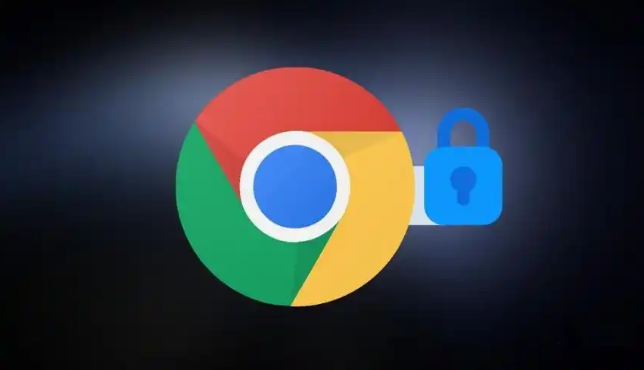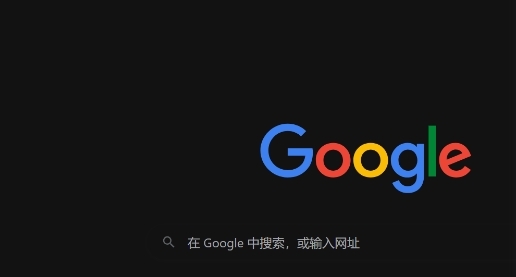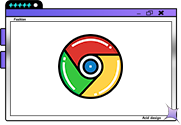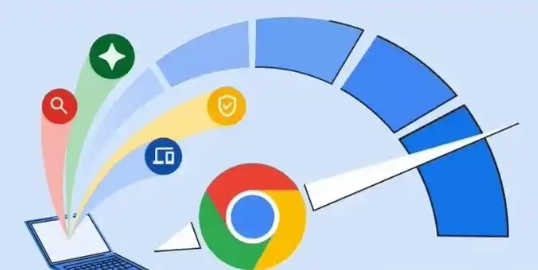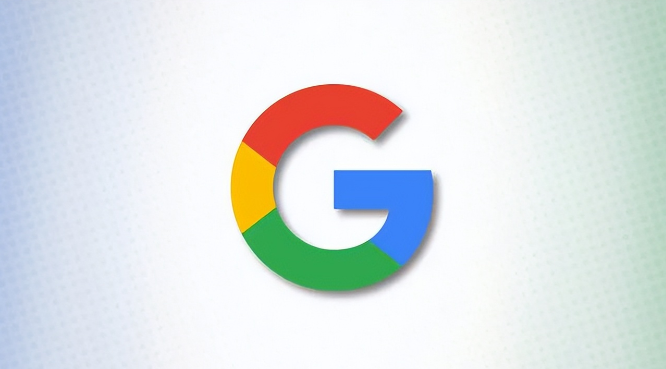详情介绍

1. 重新打开浏览器:当Chrome浏览器崩溃后,最直接的方法是重新双击桌面上的Chrome浏览器快捷方式,或者在开始菜单中找到Chrome浏览器并点击打开。通常情况下,浏览器会自动恢复之前打开的标签页和窗口,包括正在下载的文件、已填写的表单等信息。如果浏览器没有自动恢复,可尝试在打开的新页面中,点击右上角的三个点图标,选择“恢复关闭的标签页”或“重新打开关闭的窗口”,查看是否能找回崩溃前的内容。
2. 检查浏览器设置:有时候,浏览器的某些设置可能导致崩溃问题持续存在。打开Chrome浏览器,点击右上角的三个点图标,选择“设置”。在设置页面中,检查“启动时”选项,确保没有勾选可能导致冲突的选项,如“继续运行上次关闭时正在运行的应用程序”等。同时,在“隐私与安全”板块,可考虑清除浏览器的缓存和Cookie。点击“清除浏览数据”,选择清除的时间范围,如“全部时间”,然后点击“清除数据”。这有助于解决因缓存或Cookie损坏导致的问题,但可能会使您需要重新登录一些网站。
3. 重启电脑:如果重新打开浏览器后仍然出现崩溃问题,或者浏览器无法正常恢复之前的状态,可尝试重启电脑。重启电脑可以清除系统内存中的临时数据,重置系统环境,有可能解决浏览器崩溃带来的一系列问题。在电脑重启后,再次打开Chrome浏览器,看是否能正常使用。
4. 更新或重新安装浏览器:若上述方法都无法解决问题,可能是浏览器本身出现了严重的错误或文件损坏。此时,可检查是否有Chrome浏览器的更新版本。点击右上角的三个点图标,选择“帮助”,然后点击“关于Google Chrome”。浏览器会自动检查更新,如果有可用的更新,按照提示进行安装。更新到最新版本可能会修复已知的漏洞和错误,使浏览器恢复正常。如果更新后问题依旧存在,可考虑卸载Chrome浏览器,然后重新从官方网站下载安装最新版本。在卸载前,注意备份浏览器中的重要数据,如书签、密码等,以免丢失。